server2008 数字证书实验1
- 格式:doc
- 大小:236.50 KB
- 文档页数:7
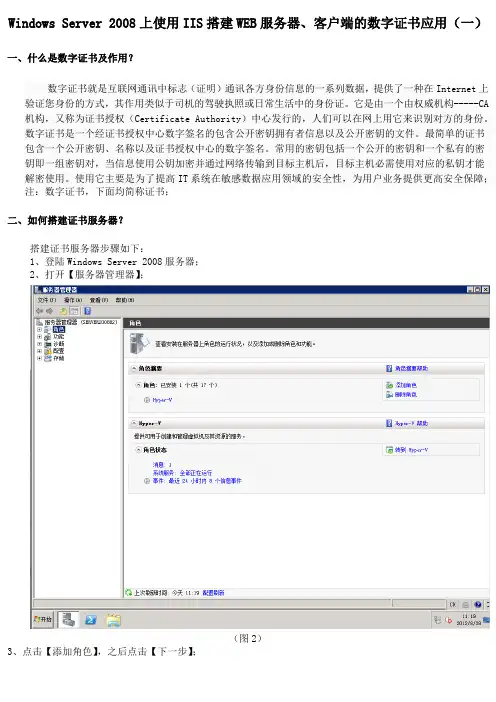
Windows Server 2008上使用IIS搭建WEB服务器、客户端的数字证书应用(一)一、什么是数字证书及作用?数字证书就是互联网通讯中标志(证明)通讯各方身份信息的一系列数据,提供了一种在Internet上验证您身份的方式,其作用类似于司机的驾驶执照或日常生活中的身份证。
它是由一个由权威机构-----CA 机构,又称为证书授权(Certificate Authority)中心发行的,人们可以在网上用它来识别对方的身份。
数字证书是一个经证书授权中心数字签名的包含公开密钥拥有者信息以及公开密钥的文件。
最简单的证书包含一个公开密钥、名称以及证书授权中心的数字签名。
常用的密钥包括一个公开的密钥和一个私有的密钥即一组密钥对,当信息使用公钥加密并通过网络传输到目标主机后,目标主机必需使用对应的私钥才能解密使用。
使用它主要是为了提高IT系统在敏感数据应用领域的安全性,为用户业务提供更高安全保障;注:数字证书,下面均简称证书;二、如何搭建证书服务器?搭建证书服务器步骤如下:1、登陆Windows Server 2008服务器;2、打开【服务器管理器】;(图2)3、点击【添加角色】,之后点击【下一步】;(图3)4、找到【Active Directory证书服务】勾选此选项,之后点击【下一步】;(图4)5、进入证书服务简介界面,点击【下一步】;(图5)6、将证书颁发机构、证书颁发机构WEB注册勾选上,然后点击【下一步】;(图6)7、勾选【独立】选项,点击【下一步】;(由于不在域管理中创建,直接默认为:“独立”)(图7)8、首次创建,勾选【根CA】,之后点击【下一步】;(图8)9、首次创建勾选【新建私钥】,之后点击【下一步】;(图9)10、默认,继续点击【下一步】;(图10)11、默认,继续点击【下一步】;(图11)12、默认,继续点击【下一步】;(图12)13、默认,继续点击【下一步】;(图13)14、点击【安装】;(图14)15、点击【关闭】,证书服务器安装完成;(图15)Wind ows Server 2008上使用IIS如何配置WEB服务器上证书应用(SSL应用)?此应用用于提高WEB站点的安全访问级别;配置后应用站点可实现安全的服务器至客户端的信道访问;此信道将拥有基于SSL证书加密的HTTP安全通道,保证双方通信数据的完整性,使客户端至服务器端的访问更加安全;注:以证书服务器创建的WEB站点为示例,搭建WEB服务器端SSL证书应用步骤如下:1、打开IIS,WEB服务器,找到【服务器证书】并选中;(图1)2、点击【服务器证书】,找到【创建证书申请】项;(图2)3、单击【创建证书申请】,打开【创建证书申请】后,填写相关文本框,填写中需要注意的是:“通用名称”必需填写本机IP或域名,其它项则可以自行填写;注:下面的192.168.1.203为示例机IP地址,实际IP地址需根据每人主机IP自行填写;填写完后,单击【下一步】;(图3)4、默认,点击【下一步】;(图4)5、选择并填写需要生成文件的保存路径与文件名, 此文件后期将会被使用;(保存位置、文件名可以自行设定),之后点击【完成】,此配置完成,子界面会关闭;(图5)6、接下来,点击IE(浏览器),访问:http://192.168.1.203/certsrv/;注:此处的192.168.1.203为示例机IP地址,实际IP地址需根据每人主机IP自行填写;(图6-1)此时会出现证书服务页面;此网站如果点击【申请证书】,进入下一界面点击【高级证书申请】,进入下一界面点击【创建并向此CA提交一个申请】,进入下一界面,此时会弹出一个提示窗口:“为了完成证书注册,必须将该CA的网站配置为使用HTTPS身份验证”;也就是必须将HTTP网站配置为HTTPS的网站,才能正常访问当前网页及功能;(图6-2)在进行后继内容前,相关术语名词解释:HTTPS(全称:Hypertext Transfer Protocol over Secure Socket Layer),是以安全为目标的HTTP通道,简单讲是HTTP的安全版。
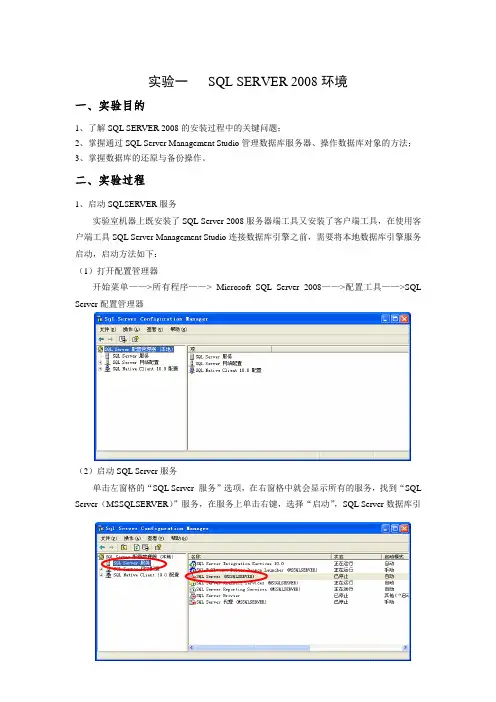
实验一SQL SERVER 2008环境一、实验目的1、了解SQL SERVER 2008的安装过程中的关键问题;2、掌握通过SQL Server Management Studio管理数据库服务器、操作数据库对象的方法;3、掌握数据库的还原与备份操作。
二、实验过程1、启动SQLSERVER服务实验室机器上既安装了SQL Server 2008服务器端工具又安装了客户端工具,在使用客户端工具SQL Server Management Studio连接数据库引擎之前,需要将本地数据库引擎服务启动,启动方法如下:(1)打开配置管理器开始菜单——>所有程序——> Microsoft SQL Server 2008——>配置工具——>SQL Server配置管理器(2)启动SQL Server服务单击左窗格的“SQL Server 服务”选项,在右窗格中就会显示所有的服务,找到“SQL Server(MSSQLSERVER)”服务,在服务上单击右键,选择“启动”,SQL Server数据库引擎服务启动。
2、登录服务器在使用SQL Server Management Studio管理数据库引擎服务器时,需要首先登录到服务器上,第一次登录时需要将登录界面的“服务器名称”选项修改为本地的计算机名。
同时将身份验证方式改为“Windows身份验证”获取本地计算机名:右键点击“我的电脑”——>属性——>“计算机名”标签页3、创建数据库建立名为“Student”的数据库。
4、建立基本表在“Student”数据库下,建立学生表(S)、课程表(C)和学生选课表(SC),其逻辑结构描述,详见表1、表2和表3。
表1 S表加主码后的SC表:外键关系:表2 C表表3 SC表5、录入数据6、修改数据表逻辑结构(1)在课程表中添加一个授课教师列,列名为Tname,类型为varchar(8)此时,关闭这个窗口后,在左边列表重新打开就能看到列表上增加了Tname这一项(2)将学生表中的Brithday属性列删除。
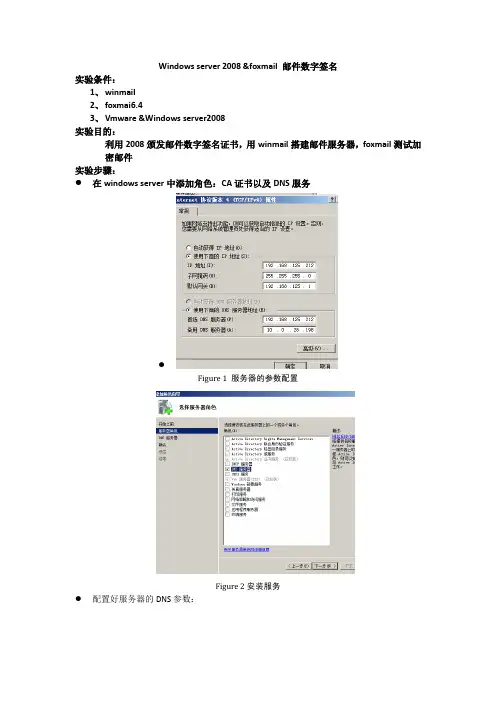
Windows server 2008 &foxmail 邮件数字签名实验条件:1、winmail2、foxmai6.43、Vmware &Windows server2008实验目的:利用2008颁发邮件数字签名证书,用winmail搭建邮件服务器,foxmail测试加密邮件实验步骤:●在windows server中添加角色:CA证书以及DNS服务●Figure 1 服务器的参数配置Figure 2安装服务●配置好服务器的DNS参数:Figure 3 DNS参数配置●在服务器上安装好winmail,创建好上图对应的域名以及两个账号用来做邮件测试Figure 4 邮件服务器配置界面●服务器上安装好CA证书服务以后,在客户机上登录:Figure 5客户机证书界面●选中申请证书Figure 6 客户机邮件申请证书Figure 7客户机邮件证书申请Figure 8客户机添加信任将受信任网站安全级别调整到最低(为了防止不可预见的证书问题)Figure 9 Figure 10Figure 11证书申请成功界面转到windows server中查看挂起的证书申请,并颁发Figure 12 服务器证书申请●回到客户机查看申请的证书状态●安装证书●在浏览器查看证书状态●检查证书的颁发者和对象是否正确无误●同样的步骤为teach2用户申请邮件证书(步骤省略)●分别导出teach1和teach2的公钥,选默认选项即可●●●在客户机安装好foxmail(需要能支持数字证书的版本,本实验才有6.4,最新版本没有找到在哪里导入数字证书,直接放弃),加密邮件在同一台客户机或者两台客户机测试均可●在foxmail中创建好两个账号●●●●在地址簿中增加数字证书●增加好地址簿信息后,在数字证书标签中从前面步骤中导出的公钥处导入公钥。
●●注意勾选下面邮件加密和签名两项内容●同样步骤添加另外一个账户的数字证书●数字证书添加完成后,就可以测试加密邮件收发了,同时可以用wireshark配合抓包分析数据,勾选好证书,注意客户端的IP及DNS配置,DNS地址为前面服务器的地址邮件接收测试数据抓包分析,因为偷懒而没有抓取加密前的数据,大家可自行对比分析。
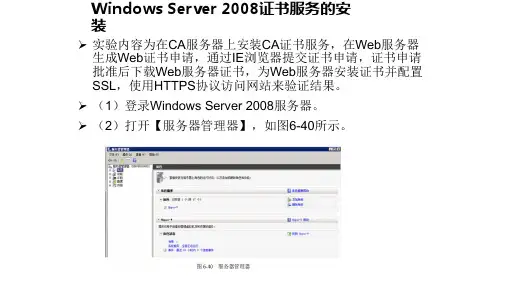
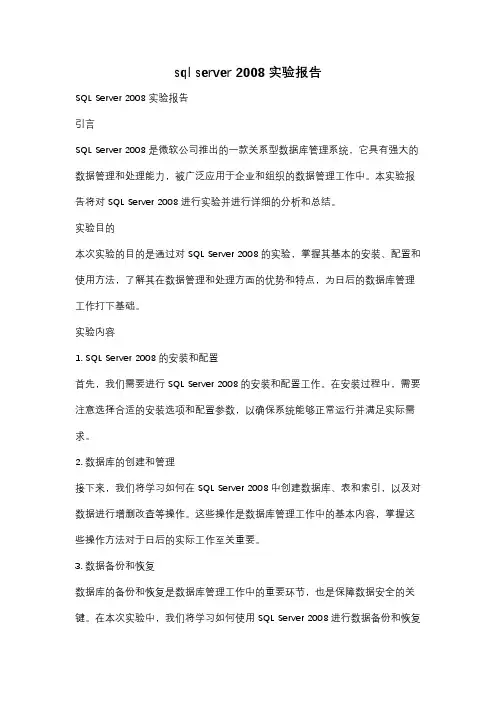
sql server 2008 实验报告SQL Server 2008 实验报告引言SQL Server 2008 是微软公司推出的一款关系型数据库管理系统,它具有强大的数据管理和处理能力,被广泛应用于企业和组织的数据管理工作中。
本实验报告将对SQL Server 2008进行实验并进行详细的分析和总结。
实验目的本次实验的目的是通过对SQL Server 2008的实验,掌握其基本的安装、配置和使用方法,了解其在数据管理和处理方面的优势和特点,为日后的数据库管理工作打下基础。
实验内容1. SQL Server 2008的安装和配置首先,我们需要进行SQL Server 2008的安装和配置工作。
在安装过程中,需要注意选择合适的安装选项和配置参数,以确保系统能够正常运行并满足实际需求。
2. 数据库的创建和管理接下来,我们将学习如何在SQL Server 2008中创建数据库、表和索引,以及对数据进行增删改查等操作。
这些操作是数据库管理工作中的基本内容,掌握这些操作方法对于日后的实际工作至关重要。
3. 数据备份和恢复数据库的备份和恢复是数据库管理工作中的重要环节,也是保障数据安全的关键。
在本次实验中,我们将学习如何使用SQL Server 2008进行数据备份和恢复操作,以确保数据的安全性和完整性。
实验结果通过本次实验,我们成功完成了SQL Server 2008的安装和配置工作,并学习了数据库的创建和管理、数据备份和恢复等操作方法。
在实验过程中,我们深刻体会到SQL Server 2008在数据管理和处理方面的优势和特点,以及其在实际工作中的重要作用。
结论SQL Server 2008作为一款强大的关系型数据库管理系统,具有优秀的性能和稳定性,广泛应用于企业和组织的数据管理工作中。
通过本次实验,我们对SQL Server 2008有了更深入的了解,掌握了其基本的安装、配置和使用方法,为日后的数据库管理工作打下了坚实的基础。
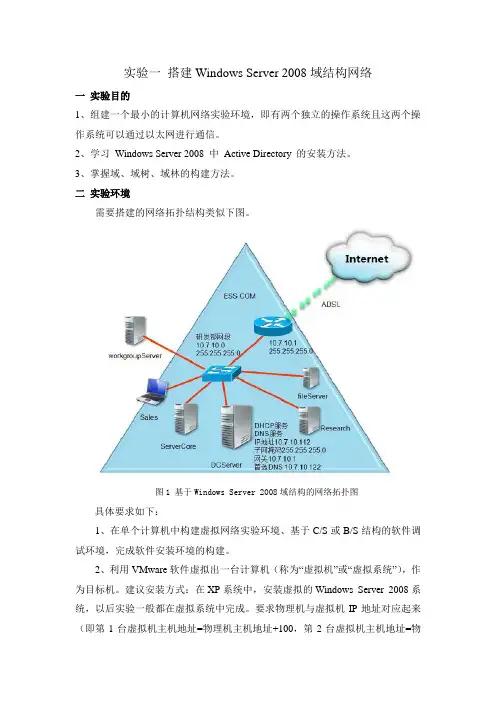
实验一搭建Windows Server 2008域结构网络一实验目的1、组建一个最小的计算机网络实验环境,即有两个独立的操作系统且这两个操作系统可以通过以太网进行通信。
2、学习Windows Server 2008 中Active Directory 的安装方法。
3、掌握域、域树、域林的构建方法。
二实验环境需要搭建的网络拓扑结构类似下图。
图1 基于Windows Server 2008域结构的网络拓扑图具体要求如下:1、在单个计算机中构建虚拟网络实验环境、基于C/S或B/S结构的软件调试环境,完成软件安装环境的构建。
2、利用VMware软件虚拟出一台计算机(称为“虚拟机”或“虚拟系统”),作为目标机。
建议安装方式:在XP系统中,安装虚拟的Windows Server 2008系统,以后实验一般都在虚拟系统中完成。
要求物理机与虚拟机IP地址对应起来(即第1台虚拟机主机地址=物理机主机地址+100,第2台虚拟机主机地址=物理机主机地址+200),方便管理。
3、操作系统:Windows Server 2008;2~3 台计算机组成一个合作小组,可以通过网上邻居互相访问。
在以下的实例中以两台计算机为例构建不同的域结构。
三实验内容1、Windows Server 2008安装与配置体会虚拟系统的优点。
通过实验掌握在VMware中安装虚拟系统的操作方法,通过操作学会设置、管理、迁移虚拟系统。
(1)安装虚拟机系统:使用的软件版本号为VMware Workstation-v7,运行安装程序,一般只需按照默认选项设置即可。
(2)安装虚拟计算机系统安装完虚拟机系统以后,就象组装了一台计算机,该计算机必须安装操作系统才能使用。
首次安装选择窗口“Home”◊“New Virtual Machine”,安装过程中根据向导提示进行。
完成后即可在VMware主界面中出现Windows Server 2008的引导选项卡。
(3)安装操作系统选中并启动(“Start this Virtual Machine”)Windows 2008系统,此时虚拟机窗口中显示的进程与实际计算机安装时的进程完全一致,放入操作系统安装光盘,按提示完成安装。
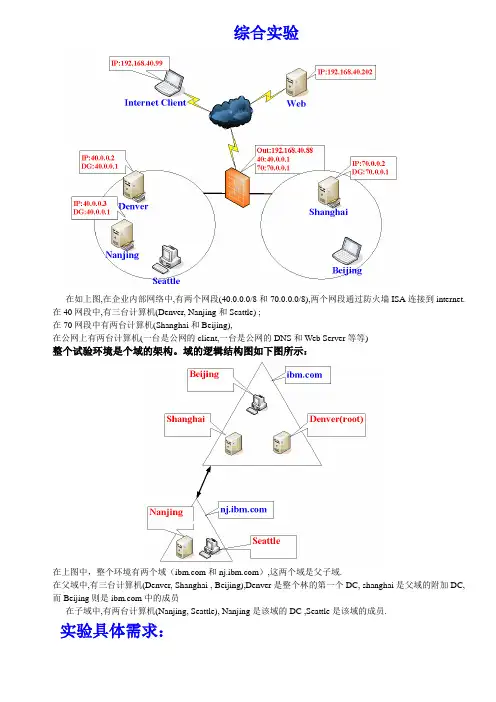
综合实验在如上图,在企业内部网络中,有两个网段(40.0.0.0/8和70.0.0.0/8),两个网段通过防火墙ISA连接到internet. 在40网段中,有三台计算机(Denver, Nanjing和Seattle) ;在70网段中有两台计算机(Shanghai和Beijing),在公网上有两台计算机(一台是公网的client,一台是公网的DNS和Web Server等等)整个试验环境是个域的架构。
域的逻辑结构图如下图所示:在上图中,整个环境有两个域(和),这两个域是父子域.在父域中,有三台计算机(Denver, Shanghai , Beijing),Denver是整个林的第一个DC, shanghai是父域的附加DC,而Beijing则是中的成员在子域中,有两台计算机(Nanjing, Seattle), Nanjing是该域的DC ,Seattle是该域的成员.实验具体需求:1.基本实验环境的准备1-1.按照网络拓扑图.部署好8台机器的环境1-2.防火墙上有三块网卡,并且安装好 ISA Server1-3.在ISA Server设置,让40和70网段都能访问internet,并能相互访问1-4.把Denver提升为DC, 域名为 , 把Shanghai提升为的附加DC, 把nanjing提升成为子域的DC,1-5.为beijing和Seattle设置一个合适的地址, 把beijing加入到 ,把Seattle加入到的域中. 1-6.把shanghai和nanjing都配置成DNS Server2.文件服务器2-1在中新建一个用户Alice, Alice使用的是Beijing这台计算机2-2把shanghai配置成一个文件服务器(在shanghai的D盘下创建一个共享文件夹Share , 在此文件夹中创建子文件夹,文件夹都是以用户的名字来命名,对外的共享就一个share文件夹)-----同时配置成FTP服务器。
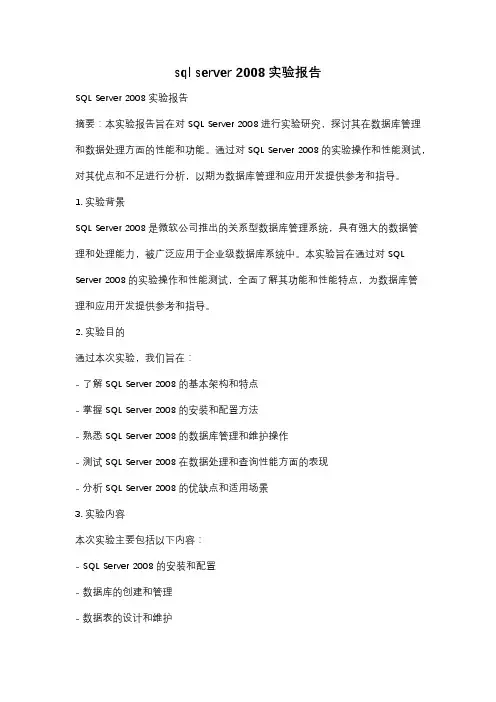
sql server 2008实验报告SQL Server 2008实验报告摘要:本实验报告旨在对SQL Server 2008进行实验研究,探讨其在数据库管理和数据处理方面的性能和功能。
通过对SQL Server 2008的实验操作和性能测试,对其优点和不足进行分析,以期为数据库管理和应用开发提供参考和指导。
1. 实验背景SQL Server 2008是微软公司推出的关系型数据库管理系统,具有强大的数据管理和处理能力,被广泛应用于企业级数据库系统中。
本实验旨在通过对SQL Server 2008的实验操作和性能测试,全面了解其功能和性能特点,为数据库管理和应用开发提供参考和指导。
2. 实验目的通过本次实验,我们旨在:- 了解SQL Server 2008的基本架构和特点- 掌握SQL Server 2008的安装和配置方法- 熟悉SQL Server 2008的数据库管理和维护操作- 测试SQL Server 2008在数据处理和查询性能方面的表现- 分析SQL Server 2008的优缺点和适用场景3. 实验内容本次实验主要包括以下内容:- SQL Server 2008的安装和配置- 数据库的创建和管理- 数据表的设计和维护- SQL查询语句的编写和性能测试- 对SQL Server 2008的功能和性能进行评估分析4. 实验步骤4.1 SQL Server 2008的安装和配置按照官方文档指引,我们完成了SQL Server 2008的安装和配置,包括数据库引擎、分析服务、报表服务等组件的安装和配置。
4.2 数据库的创建和管理我们创建了一个测试数据库,并进行了数据表的设计和管理,包括表的创建、字段的定义、索引的添加等操作。
4.3 数据表的设计和维护我们对数据表进行了设计和维护,包括表结构的修改、数据的导入和导出、数据的备份和恢复等操作。
4.4 SQL查询语句的编写和性能测试我们编写了一系列SQL查询语句,并进行了性能测试,包括查询速度、索引优化、并发处理等方面的测试。
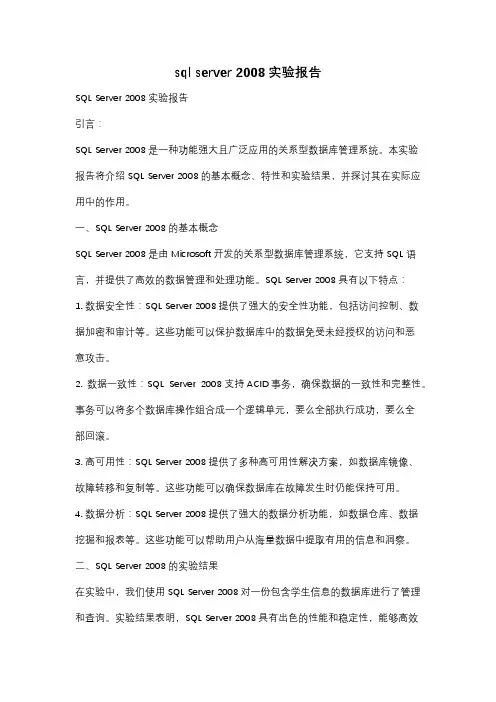
sql server 2008实验报告SQL Server 2008实验报告引言:SQL Server 2008是一种功能强大且广泛应用的关系型数据库管理系统。
本实验报告将介绍SQL Server 2008的基本概念、特性和实验结果,并探讨其在实际应用中的作用。
一、SQL Server 2008的基本概念SQL Server 2008是由Microsoft开发的关系型数据库管理系统,它支持SQL语言,并提供了高效的数据管理和处理功能。
SQL Server 2008具有以下特点:1. 数据安全性:SQL Server 2008提供了强大的安全性功能,包括访问控制、数据加密和审计等。
这些功能可以保护数据库中的数据免受未经授权的访问和恶意攻击。
2. 数据一致性:SQL Server 2008支持ACID事务,确保数据的一致性和完整性。
事务可以将多个数据库操作组合成一个逻辑单元,要么全部执行成功,要么全部回滚。
3. 高可用性:SQL Server 2008提供了多种高可用性解决方案,如数据库镜像、故障转移和复制等。
这些功能可以确保数据库在故障发生时仍能保持可用。
4. 数据分析:SQL Server 2008提供了强大的数据分析功能,如数据仓库、数据挖掘和报表等。
这些功能可以帮助用户从海量数据中提取有用的信息和洞察。
二、SQL Server 2008的实验结果在实验中,我们使用SQL Server 2008对一份包含学生信息的数据库进行了管理和查询。
实验结果表明,SQL Server 2008具有出色的性能和稳定性,能够高效地处理大量的数据操作。
1. 数据库管理:SQL Server 2008提供了直观的图形用户界面,使得数据库的创建、修改和删除变得简单易用。
我们通过SQL Server Management Studio工具成功创建了一个包含学生表、课程表和成绩表的数据库。
2. 数据查询:SQL Server 2008支持标准的SQL语言,如SELECT、INSERT、UPDATE和DELETE等。
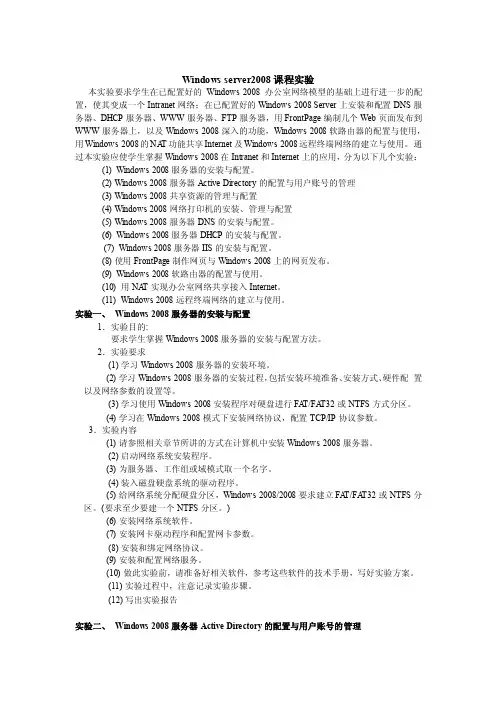
Windows server2008课程实验本实验要求学生在已配置好的Windows 2008办公室网络模型的基础上进行进一步的配置,使其变成一个Intranet网络;在已配置好的Windows 2008 Server上安装和配置DNS服务器、DHCP服务器、WWW服务器、FTP服务器,用FrontPage编制几个Web页面发布到WWW服务器上,以及Windows 2008深入的功能,Windows 2008软路由器的配置与使用,用Windows 2008的NA T功能共享Internet及Windows 2008远程终端网络的建立与使用。
通过本实验应使学生掌握Windows 2008在Intranet和Internet上的应用,分为以下几个实验:(1) Windows 2008服务器的安装与配置。
(2) Windows 2008服务器Active Directory的配置与用户账号的管理(3) Windows 2008共享资源的管理与配置(4) Windows 2008网络打印机的安装、管理与配置(5) Windows 2008服务器DNS的安装与配置。
(6) Windows 2008服务器DHCP的安装与配置。
(7) Windows 2008服务器IIS的安装与配置。
(8) 使用FrontPage制作网页与Windows 2008上的网页发布。
(9) Windows 2008软路由器的配置与使用。
(10) 用NA T实现办公室网络共享接入Internet。
(11) Windows 2008远程终端网络的建立与使用。
实验一、 Windows 2008服务器的安装与配置1.实验目的:要求学生掌握Windows 2008服务器的安装与配置方法。
2.实验要求(1) 学习Windows 2008服务器的安装环境。
(2) 学习Windows 2008服务器的安装过程,包括安装环境准备、安装方式、硬件配置以及网络参数的设置等。
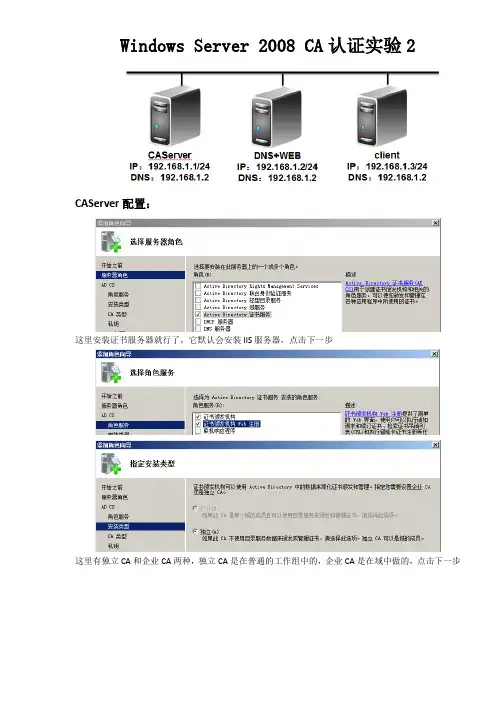
Windows Server 2008 CA认证实验2CAServer配置:这里安装证书服务器就行了,它默认会安装IIS服务器,点击下一步这里有独立CA和企业CA两种,独立CA是在普通的工作组中的,企业CA是在域中做的,点击下一步选择根CA,点击下一步选择默认的,点击下一步点击下一步,下面的步骤都是默认。
DNS+IIS配置:点击下一步,下面都是默认这里点击下载CA证书、证书链或CRL是为了让IIS和CA取的信任关系,如果CA和IIS在同一台计算机上面是不需要申请的。
点击下载CA证书到桌面安装完成之后就与CA证书服务器取的信任了通用名称写自己的ip地址和域名,点击下一步点击下一步将文本保存在桌面点击申请证书点击高级证书申请点击图中红框将桌面上申请证书的文本中的字符串复制进来,点击提交下面是在CAServer上颁发证书在证书服务器上面看到刚刚申请的证书,在CAServer上面点击颁发在去DNS+IIS上面下载证书点击查看挂起的证书将证书下载到桌面并命名为certnew1点击完成证书申请将下载在桌面上的certnew1进行网站绑定,点击下一步将网站绑定成https,ssl证书是cz,点击确定在网站SSL设置中点击必需要证书才能访问网站,点击应用Client配置:没有下载证书是不能访问网站的先与CA服务器取的信任关系下载CA证书到桌面点击安装证书到受信任的根证书颁发机构点击申请证书点击高级证书申请点击创建并向此CA提交一个申请点击提交在去CAServer上面颁发证书在Client上面查看挂起的证书,并将其安装------------------------------------------------------------------------------------------------------------------- Windows server 2008客户端和xp不同的地方在在申请高级证书的时候,提交是灰显的,必需启用以下2项,才会出现提交,其余配置相同。
实验一SQL Server2008的安装与使用一、实验目的1.掌握SQL SERVER的安装2.掌握客户端对服务器的访问3.熟悉安装过程中的SQL SERVER的配置4.熟悉SQL Server2008的体系结构5.熟悉SQLServer2008的数据类型、函数、流程控制语句二、实验环境(实验的软件、硬件环境)硬件:PC机软件:SQL2008三、实验指导说明请复习相关的数据库概述部分的知识点,体会各概念在SQLServer2008这款RDBMS中是如何实现的。
四、实验内容1.安装SQLServer2008。
2.安装完成后,使用客户端访问服务器,熟悉企业管理器和查询分析器的使用。
3.了解SQLServer2008的常用函数、数据类型和流程控制语句等。
五、实验步骤进入SQL Server安装中心后跳过“计划”内容,直接选择界面左侧列表中的“安装”,如图1-2所示,进入安装列表选择。
图1-2SQL Server安装中心-计划如图1-3所示,进入SQL Server安装中心-安装界面后,右侧的列表显示了不同的安装选项。
本文以全新安装为例说明整个安装过程,因此这里选择第一个安装选项“全新SQL Server独立安装或现有安装添加功能”。
图1-3 SQL Server安装中心-安装之后进入“安装程序支持规则”安装界面,安装程序将自动检测安装环境基本支持情况,需要保证通过所有条件后才能进行下面的安装,如图1-5所示。
当完成所有检测后,点击“确定”进行下面的安装。
图1-5 安装程序支持规则在许可条款界面中,需要接受Microsoft软件许可条款才能安装SQL Server 2008,如图1-7所示。
图1-7 许可条款接下来将进行安装支持检察,如图1-8所示,点击“安装”继续安装。
图1-8 安装程序支持文件如图1-9所示,当所有检测都通过之后才能继续下面的安装。
图1-9 安装程序支持规则通过“安装程序支持规则”检察之后进入“功能选择”界面,如图1-10所示。
实验 1 SQL Server2008管理工具的使用一、目的与要求1.掌握SQL Server服务器的安装2.掌握企业管理器的基本使用方法3.掌握查询分析器的基本使用方法4.掌握服务管理器的基本使用方法5.对数据库及其对象有一个基本了解6.掌握用企业管理器和查询分析器创建数据库,修改数据库和删除数据库的方法。
二、实验准备1.了解SQL Server各种版本安装的软、硬件要求2.了解SQL Server支持的身份验证模式3.了解SQL Server各组件的主要功能4.对数据库、表和数据库对象有一个基本了解5.了解在查询分析器中执行SQL语句的方法三、实验内容(1)启动SQL Server服务管理器。
图1.1 启动SQL Server服务管理器(2)启动企业管理器。
图1.2 启动企业管理器3.创建数据库(1)创建名称为testdb的数据库,数据库中包含一个数据文件,逻辑文件名为testdb_data,磁盘文件名为testdb.mdf,文件初始容量为2MB,最大容量为8MB,文件容量递增值为1MB;事务日志文件的逻辑文件名为testdb_log,磁盘文件名为testdb_log.ldf,文件初始容量为1MB,最大容量为5MB,文件容量递增值为1MB。
(a) 使用企业管理器创建数据库图1.6 新建数据库图1.7 数据库属性对话框图1.8 建立testdb数据库(b) 使用SQL语句创建数据库对testdb数据库进行修改:添加一个数据文件,逻辑文件名为testdb2_data,磁盘文件名为testdb2_data.ndf,文件初始容量为1MB,最大容量为5MB,文件容量递增值为1MB。
实验内容与要求:分别使用SQL SERVER 2000企业管理器和SQL语句,按下列要求创建、修改和删除用户数据库。
(1)创建名称为company的数据库,数据库中包含一个数据文件,逻辑文件名为company_data,磁盘文件名为company_data.mdf,文件初始容量为5MB,最大容量为15MB,文件容量递增值为1MB;事务日志文件的逻辑文件名为company_log,磁盘文件名为company_log.ldf,文件初始容量为5MB,最大容量为10MB,文件容量递增值为1MB。
-
综合实训一
一、实训场景
假如你是某公司的系统管理员,现在公司要做一台文件服务器。
公司购买了一台某品牌的服务器,在这台服务器内插有三块硬盘。
公司有三个部门---销售,财务,技术。
每个部门有三个员工,其中一名是其部门经理(另两名是副经理)
二、实训要求
1. 在三块硬盘上共创建三个分区(盘符),并要求在创建分区的时候,使磁盘实现容错的功能;
2. 在服务器上创建相应的用户帐号和组;
命名规范,如:用户名:sales-1,sales-2……;组名:sale,tech……
要求用户帐号只能从网络访问服务器,不能在服务器本地登录
3. 在文件服务器上创建三个文件夹分别存放各部门的文件,并要求只有本部门的用户能访问其部门的文件夹(完全控制的权限),每个部门的经理和公司总经理可以访问所有文件夹(读取),另创建一个公共文件夹,使得所有用户都能在里面查看和存放公共的文件;
4. 公司总经理可以在服务器上最多存放1G的文件;其他用户可以在服务器上最多存放100M的文件;
5. 做好文件服务器的备份工作以及灾难恢复的备份工作;
三、实训前的准备
进行实训之前,完成以下任务:
1. 画出拓扑图
(注意:在拓扑图中注明服务器名称、功能、IP地址以及基本数据)
2. 写出具体的实施方案
四、实训后的总结
完成实训后,进行以下工作:
1. 完善拓扑图
(使用其他颜色的笔在原拓扑图上修改,或者另附纸张)
2. 修改方案
(使用其他颜色的笔在原拓扑图上修改,或者另附纸张)
3. 写出实训心得和体会
--。
Windows 2008实战:服务器配置在上一篇文章中,我们介绍了SSTP协议的支持、SSTP VPN服务器环境搭建及说明在此部分中将进行如下操作:一、在WIN2K8 DC上安装AD证书服务,并设置为企业根。
二、在SSTP VPN服务器上安装IIS7.0三、在SSTP VPN服务器上使用IIS7.0中的证书请求向导,为SSTP VPN服务器请求一个机器证书。
四、在SSTP VPN服务器安装RRAS角色,并配置其为VPN和NAT服务器。
五、配置NAT服务器以发布CRL(证书吊销列表)一、在WIN2K8 DC上安装AD证书服务,并设置为企业根。
1、在WIN2K8 DC上,打开服务器管理器,在"角色"中点选"添加角色",并在弹出添加角色向导中点选"ACTIVE DIRECTORY 证书服务",下一步:(图1)2、在"选择角色服务"窗口中,选择"证书颁发机构"以及"证书颁发机构WEB注册"两项,同时,在选择"证书颁发机构WEB注册"后弹出的窗口中,点"添加必要的角色服务"。
下一步:(图2)3、在"指定安装类型"窗口中,选择"企业"项。
(当然也可以选择独立项,但显然,这不是这次实验的目的,如果今后有时间,我会以此次实验拓朴为原型,改变CA角色到SSTP VPN服务器上,并设置成独立CA。
也许还简单些。
)下一(几)步:(图3)4、中间一些过程略去,实在没有什么可要说明的。
在"为CA配置加密"以及"配置CA名称"两个界面,均按默认设置,并下一步:(图4、5)5、在"确认安装选择"界面,通过下拉右侧按钮可以清楚的看到之前的设定,如果你认为没有问题,就选择安装,如果你认为还需要更改,就选上一步。
Windows Server 2008 CA认证实验Windows Server 2008支持两种证书服务器,分别是应用于企业内部的企业证书服务器和用于企业或Internet的独立证书服务器。
其中,企业证书服务器应用于域环境,需要AD的支持,用户可以直接向证书服务器申请并安装证书;而独立根证书服务器应用于非域环境。
Win2008只有企业版和数据中心版支持web注册功能,标准版和web版不支持。
本实验用3台win2008做一个独立根CA实验。
如果电脑配置差,Client可以用xp代替。
实验拓扑:准备工作:这里域名为,IP地址如上图所示。
此实验在VM7中进行,三台电脑网卡全部桥接;当然也可以全部建在一个分组内做实验。
实验心得:我做实验的电脑内存是3G,系统自动给win2008分配的内存是1G,物理机我用的是XP,导致很卡,所以要手动给虚拟机分配内存900M,这样3台win2008消耗2.7G内存,留下300多M给XP。
下面对客户机IE浏览器做设置:打开Internet选项,调整安全级别:➢将对未标记为可安全执行脚本的ActiveX控件初始化并执行脚本(不安全);必须启用➢允许运行以前未使用的ActiveX控件而不提示;必须启用➢下载未签名的ActiveX控件(不安全);启用➢下载已签名的ActiveX控件(不安全);启用➢使用仿冒网站筛选;禁用➢没有证书或只有一个证书时不提示进行客户端证书选择;如果不想有证书选择提示窗口,可以把它启用。
实验心得:平时做实验,我们可以把安全性降到最低,以免干扰实验。
前2个必须启用,否则在申请证书时会跳出对如下对话框:下面安装第一台CA服务器:首先打开“服务器管理器”→添加角色,选中“Acitve Directory证书服务”。
如下图所示单击“下一步”,选中“证书颁发机构”和“证书颁发机构web注册”。
后者主要是通过web界面来进行证书的相关操作。
如下图所示。
单击“下一步”,如下图所示,由于不在AD中,我们选“独立”。
实验、数字证书的应用(1)--认识数字证书
NTFS加密:
普通用户通过NTFS加密的文件,其他用户都不可以访问。
1.为什么?
2.危害
主要内容:
1.配置密钥恢复代理:使得系统管理员账户可以打开其他用户创建的加密文件;(在拓扑图中任一台主机上均可完成)(1)用新建的账户test登录系统后,在NTFS分区上对其创建的一个文件(夹)进行加密。
当加密操作完成后,系统会多出一个与账户有关的数字证书。
(certmgr.msc)
图1:加密文件后会产生一个用户数字证书,查看证书信息(2)将账户切换到管理员,当前,即使是管理员也无法打开用户test 加密过的文件。
图2:缺少正确的用户数字证书,所以无法打开加密文件
以上两步,是在没有配置密钥恢复代理之前的情况。
(3)打开命令提示符,输入如下命令。
其中cipher是用于加解密的命令行工具,/r是该命令的参数。
admin是产生的文件名。
操作完成后,在文件夹中找到新生成的两个文件。
图3:生成配置密钥恢复代理所需的两个文件,注意扩展名
图4:产生的配置密钥恢复代理所需的两个文件
(4)在运行里输入secpol.msc打开本地安全策略设置窗口,展开至
“加密文件系统”,并通过右键打开添加代理程序。
图5:添加数据恢复代理程序
(5)按照向导的提示,添加图4中的*.cer文件为故障恢复代理。
图6:指定证书文件
图7:配置完成后的显示界面
(6)处理完*.cer证书后,再对*.pfx文件进行操作。
双击图4中的pfx 文件,对证书进行导入操作。
图8:对证书进行导入
图9:证书位置选择自动存储
(3)再次切换到test账号,对文件或文件夹执行加密操作。
此时即使文件经过加密,但是administrator账号仍然能够打开。
图10:密钥恢复代理能够打开其他用户加密过的文件
查看加密文件的属性,在详细信息中能看到与加密有关的属性。
图11:能打开加密文件的用户列表。